
ใน Mac App Store เราสามารถค้นหาแอพพลิเคชั่นจำนวนมากซึ่งเราสามารถทำงานหลายอย่างที่เราสามารถทำได้ โดยไม่ต้องใช้แอปพลิเคชันประเภทนี้ ฟังก์ชั่นที่ Preview นำเสนอนั้นไม่ จำกัด ในทางปฏิบัติเนื่องจากช่วยให้เราสามารถทำงานกับรูปภาพไฟล์ในรูปแบบ PDF ...
เมื่อแบ่งปันภาพถ่ายตามกฎทั่วไปเรามักต้องการลดขนาดหรือขนาดลงเพื่อให้มีพื้นที่ลดลงและสามารถ แบ่งปันด้วยวิธีที่เร็วกว่ามาก. ฟังก์ชั่นอื่น ๆ ที่เราสามารถทำได้ด้วยการดูตัวอย่างพบได้ในความเป็นไปได้ในการเปลี่ยนขนาดของภาพซึ่งเป็นกระบวนการที่ง่ายมากซึ่งเราให้รายละเอียดด้านล่าง
ปรับขนาดรูปภาพหลายรูปด้วย Preview
- ขั้นแรกเราเลือกรูปภาพทั้งหมดที่เราต้องการปรับเปลี่ยนความละเอียด เมื่อเราเลือกได้แล้วเราก็ต้องไปที่ไฟล์> เปิดแล้วเลือกดูตัวอย่าง
- ต่อไปเราไปที่คอลัมน์ด้านขวาแล้วกด Command + A เพื่อเลือกรูปภาพทั้งหมด

- ในการเปลี่ยนขนาดของรูปถ่ายทั้งหมดด้วยกันเราไปที่ไอคอนที่แสดงด้วยดินสอแล้วคลิกในเมนูแบบเลื่อนลงบนไอคอนปรับขนาดไอคอนที่แสดงให้เราเห็นสี่เหลี่ยมผืนผ้าพร้อมลูกศรที่ไปที่มุมบนซ้าย และขวาล่าง
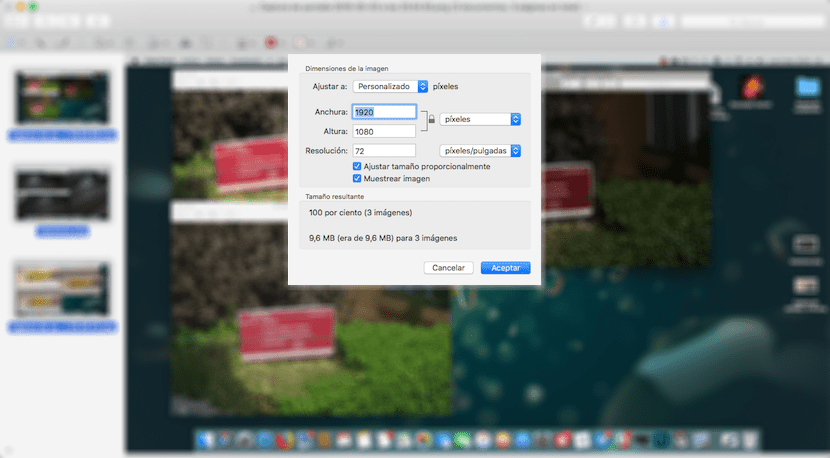
- ในขั้นตอนต่อไปขนาดของภาพถ่ายจะปรากฏขึ้นตราบเท่าที่ทั้งหมดมีขนาดเท่ากัน หากไม่เป็นเช่นนั้นจะไม่มีการแสดงค่า เราต้องใส่ความกว้างหรือความสูงที่เราต้องการใช้กับภาพถ่าย เราต้องป้อนเพียงช่องใดช่องหนึ่งเท่านั้นเนื่องจากแอปพลิเคชันจะดูแลการสร้างค่าอื่นโดยอัตโนมัติ
- เมื่อกระบวนการเสร็จสิ้นเราต้องไปที่ File save เพื่อบันทึกการเปลี่ยนแปลง
อีกวิธีหนึ่งที่ง่ายกว่านั้นคือคลิกที่« 100 เปอร์เซ็นต์»และด้วยเคอร์เซอร์เลือกการวัดที่กำหนดไว้ล่วงหน้า: 320 × 240, 640 × 480 เป็นต้น ... วิธีนี้จะบันทึกสัดส่วน